
Sadržaj:
- Korak 1: Uvjerite se da imate ono što vam treba
- Korak 2: Što ide gdje?
- Korak 3: Pratite zajedno
- Korak 4: Stavite dugu stranu LED -a (pozitivni pin) na 2b i kratku stranu (negativni pin) na 3c
- Korak 5: Dodajte jedan pin otpornika u 3a i drugu stranu u -5
- Korak 6: Priključite spojnu žicu od E2 u 13 rupu na Arduinu
- Korak 7: Upotrijebite kratkospojnik za spajanje +30 na 5V priključak na Arduinu
- Korak 8: Spojite 30+ priključak i GND priključak pomoću kratkospojne žice
- Korak 9: Otvorite svoju prvu skicu
- Korak 10: Ovdje je
- Korak 11: Što biste trebali vidjeti
- Korak 12: Rješavanje problema
- Autor John Day [email protected].
- Public 2024-01-30 09:37.
- Zadnja promjena 2025-01-23 14:47.

Koristeći materijale koji se nalaze u sparkfun kompletu (ili stvarno bilo kojem drugom kompletu sklopova), možete treptati LED s nekim osnovnim kodom na Adruino IDE -u.
Korak 1: Uvjerite se da imate ono što vam treba
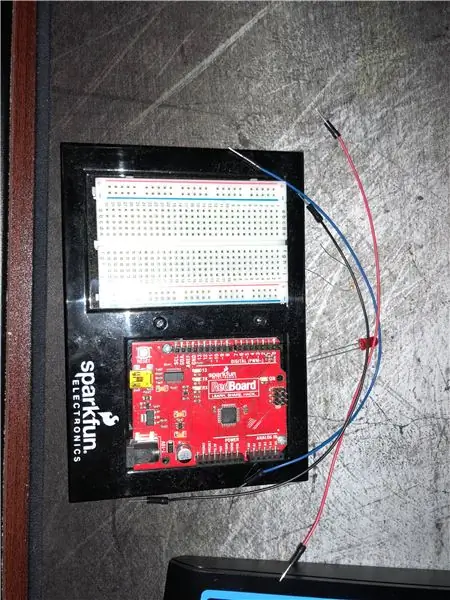
Trebat će vam
LED svjetlo x1
Otpor 330ohm x1
Oglasna ploča x1
Arduino crvena ploča x1
Kratkospojne žice x3
Morat ćete provjeriti jeste li preuzeli potrebne upravljačke programe koji će se pojaviti prilikom uključivanja Arduino ploče na računalo.
Također ćete morati provjeriti jeste li preuzeli računalni softver Arduino 1.8.5, veza za to bit će ispod:
www.arduino.cc/en/Main/Software
Korak 2: Što ide gdje?
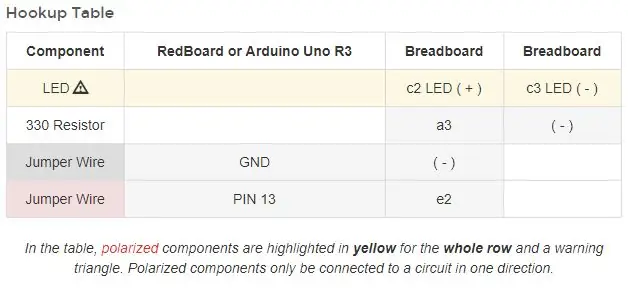
Ova tablica povezivanja pomoći će vam da shvatite gdje staviti što
Korak 3: Pratite zajedno
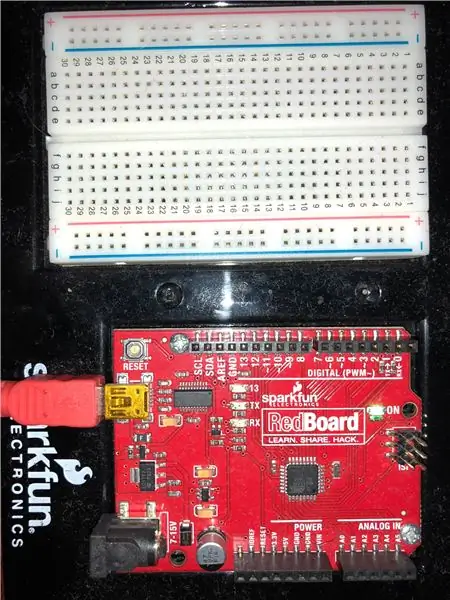
Slike korak po korak koje će vam pomoći u dovršenju eksperimenta. Ovdje imamo prazne ploče
Korak 4: Stavite dugu stranu LED -a (pozitivni pin) na 2b i kratku stranu (negativni pin) na 3c

Korak 5: Dodajte jedan pin otpornika u 3a i drugu stranu u -5
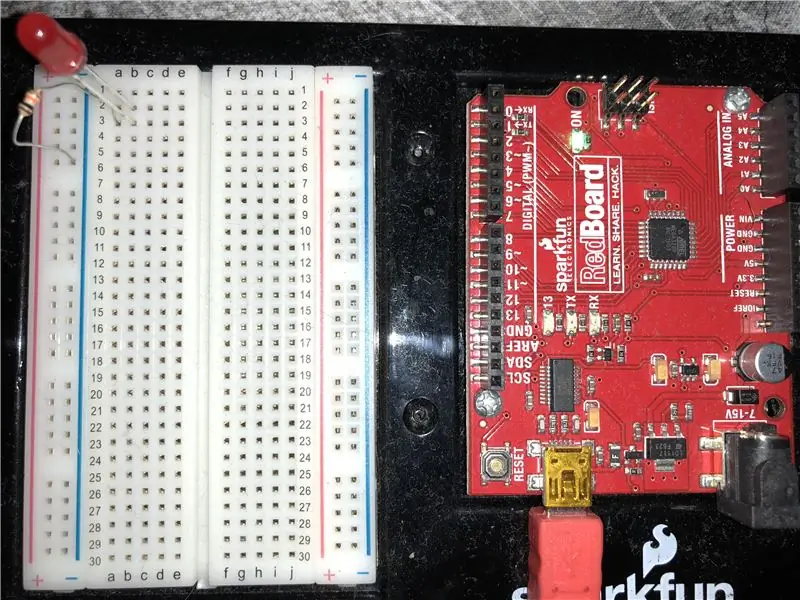
Korak 6: Priključite spojnu žicu od E2 u 13 rupu na Arduinu

Korak 7: Upotrijebite kratkospojnik za spajanje +30 na 5V priključak na Arduinu

Korak 8: Spojite 30+ priključak i GND priključak pomoću kratkospojne žice
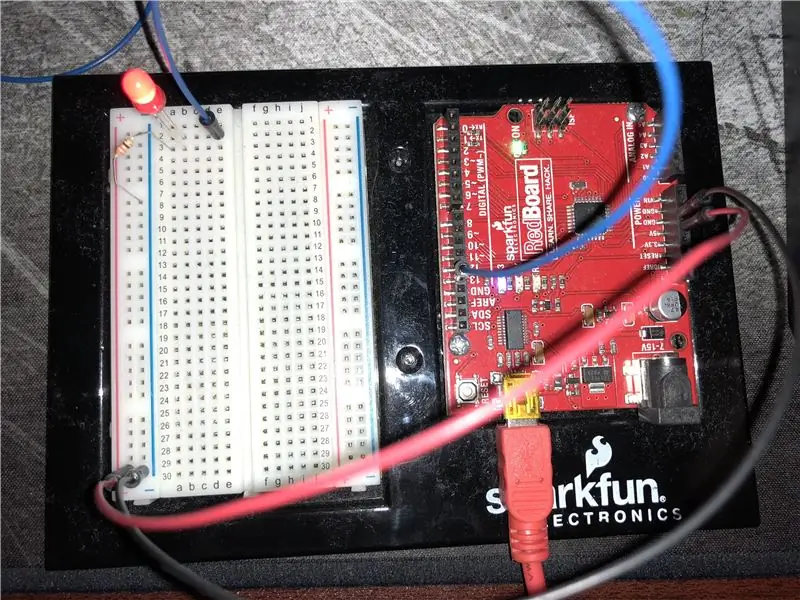
Korak 9: Otvorite svoju prvu skicu
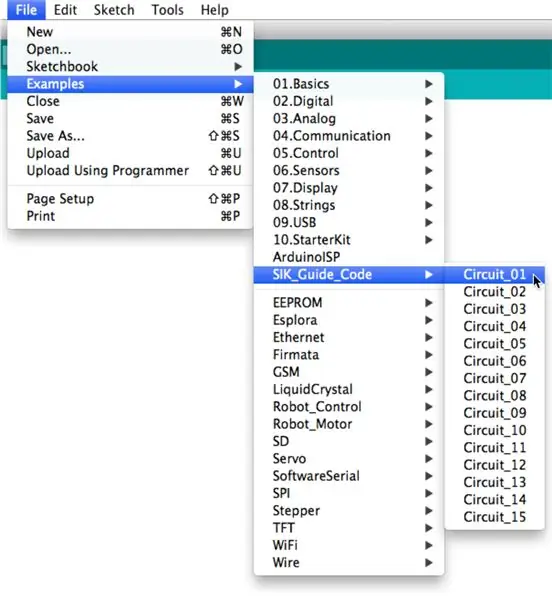
Otvorite Arduino IDE softver na svom računalu. Kodiranje na jeziku Arduino kontrolirat će vaš krug. Otvorite kôd za 1. krug tako što ćete pristupiti „SIK -ovom kodu vodiča“koji ste preuzeli i stavili u mapu „primjeri“ranije.
Da biste otvorili kôd, idite na: Datoteka> Primjeri> SIK vodič kod> Krug_01
Korak 10: Ovdje je
Ako nemate pristup unaprijed izgrađenim modulima koda eksperimenta, možete samo kopirati i zalijepiti sljedeći kod u Arduino IDE. Zatim pritisnite gumb za prijenos i pogledajte što će se dogoditi!
Korak 11: Što biste trebali vidjeti


Trebali biste vidjeti kako LED dioda treperi kako se pali i gasi. Ako nije, provjerite jeste li pravilno sastavili krug te provjerili i prenijeli kôd na svoju ploču ili pogledajte odjeljak za rješavanje problema.
Korak 12: Rješavanje problema
Program se ne prenosi
To se ponekad događa, najvjerojatniji uzrok je zbrkani serijski port, to možete promijeniti u alatima> serijski port>
Još uvijek nema uspjeha? Pošaljite e -poruku timu za podršku: [email protected]
Preporučeni:
StickC M5Stack LED Treptanje: 7 koraka

StickC M5Stack LED Blink: U ovom projektu naučit ćemo kako spojiti i napraviti LED Blink pomoću M5StickC ESP32 modula. Pogledajte video
Blink Caos: Mapa Logístico za slučajno treptanje: 5 koraka

Blink Caos: Mapa Logístico Para Random Blink: Este es un instructable para un generador de aleatoriedad, usepando un mapa log í stico, que ahora explico que es. Con el mapa log í stico, se enciende y apaga un led de forma aleatoria. Este puede servir simplemente de ejemplo de como a
Arduino programiranje putem mobitela -- Arduinodroid -- Arduino Ide za Android -- Treptanje: 4 koraka

Arduino programiranje putem mobitela || Arduinodroid || Arduino Ide za Android || Treptanje: Pretplatite se na moj youtube kanal za više videozapisa …… Arduino je ploča koja se može programirati izravno putem USB -a. Vrlo je jednostavan i jeftin za fakultetske i školske projekte ili čak za prototip proizvoda. Mnogi proizvodi prvo se temelje na njemu za
STM32L100 LED treptanje pomoću Atollic TrueSTUDIO i STM32CubeMX: 5 koraka

STM32L100 Blink LED pomoću Atollic TrueSTUDIO i STM32CubeMX: U ovom projektu ću vam reći kako treperiti LED pomoću 32L100discovery. Ovdje ću vam reći o principu rada ovog vodiča koji treperi, kao i koju vrstu softvera i hardvera trebate
Visuino Pro Macchina sučelje OBDII Početak rada LED treptanje: 3 koraka

Visuino Pro Macchina sučelje OBDII Početak rada LED blinkanje: Film prikazuje najprostzyznije programe s którym rozpocząłem testowanie interfejsa MACCHINA M2 OBDII Prevedi: Videozapis koji prikazuje najjednostavniji primjer testiranja sučelja MACCHINA M2 OBDII
